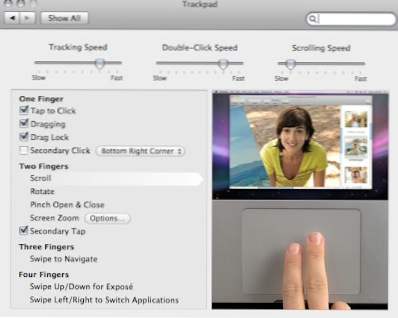
Cette recette est destinée à tous les macbook air (propriétaires d’avant-octobre 2008) qui aspirent à ces utilisateurs de macbook pro et macbook air avec les gestes à quatre doigts.
Retour sur 10.5.6, utilisateur michaelb chez macrumors a trouvé un moyen d’autoriser les gestes à quatre doigts. Comme prévu, une fois que j'ai mis à jour à 10.5.7, mon mod de geste à quatre doigts avait disparu.
Cependant, l'activation des gestes à quatre doigts est identique à celle de 10.5.6. Encore une fois, veillez à sauvegarder votre fichier AppleUSBMultitouch.kext actuel et comme toujours lorsque vous modifiez des fichiers kext; vous pouvez faire en sorte que votre machine ne démarre pas de cette manière, de sorte que vous ayez été averti.

télécharger mon déjà 10.5.7 modded: Info.plist
Tout d’abord, passez à la version 10.5.7.
Ensuite, nous allons éditer le fichier info.plist dans le fichier AppleUSBMultitouch.kext pour activer les gestes à quatre doigts.
1. Dans le Finder, accédez à YourMac - Système - Bibliothèque - Les extensions
Trouvez le AppleUSBMultitouch.kext et faites un clic droit dessus et choisissez de Afficher le contenu du paquet.
Maintenant, copiez le my Info.plist dans ici en remplaçant celui actuel
2. Enfin, allez à Applications - Utilites et ouvert Utilitaire de disque. Cliquez sur votre lecteur principal du système et accédez au réparation onglet et le Autorisations de réparation. Une fois cette opération terminée, redémarrez et profitez de vos gestes à quatre doigts sur votre MacBook Air précoce! 🙂
ou
1a. Toutefois, si vous souhaitez le modifier vous-même, accédez au dossier Contenu et cliquez avec le bouton droit de la souris sur le fichier Info.plist.
Choisir de Ouvrir avec - TextEdit
Une fois que vous avez terminé, TextEdit ouvrira le fichier. Vous verrez des tonnes de lignes de données. Nous allons simplement faire défiler ou utiliser l'option Rechercher et rechercher WSTrackpadANSI

Sous la clé principale, ajoutez ces quatre lignes:
TrackpadFourFingerGestures
TrackpadSecondaryClickCorners
1b Faites ceci pour les entrées WSTrackpadANSI2, WSTrackpadANSI3, WSTrackpadISO, WSTrackpadISO2 (doivent être toutes alignées).
L'entrée WSTrackpadJIS3 doit déjà comporter 4 lignes afin que vous ayez terminé lorsque vous avez trouvé cette entrée.
Maintenant, sauvegardez votre Info.plist
2a. Enfin, allez à Applications - Utilites et ouvert Utilitaire de disque. Cliquez sur votre lecteur principal du système et accédez au Premiers secours onglet et le Autorisations de réparation.
Une fois que cela est terminé, redémarrez et revenez à vos préférences de trackpad et profitez de gestes à quatre doigts

